Снимок экрана на HP — 5 лучших способов сделать снимок экрана на HP с Windows 10/8/7
Как сделать скриншот на ноутбуке HP? Как и другие производители, HP также предоставляет некоторые методы по умолчанию для создания снимков. Снимки экрана должны быть эффективным способом общения с другими, особенно если вам нужно поделиться некоторой информацией на своем ноутбуке HP. Просто узнайте больше о 5 лучших методах простого создания снимков экрана на HP и выберите подходящий в соответствии с вашими требованиями.
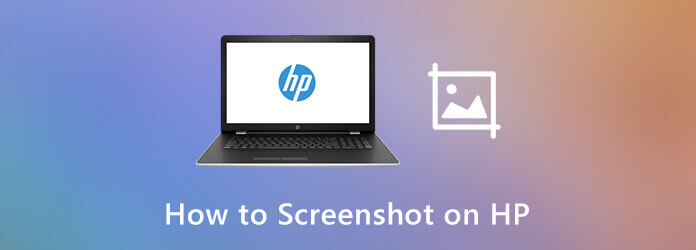
Как и у других производителей компьютеров, вы можете использовать ту же клавиатуру, чтобы сделать снимок экрана на HP. Вот способы сделать снимки экрана с помощью клавиатуры, как показано ниже.
Вариант 1. Как сделать снимок всего экрана
Шаг 1 нажмите Снимок экрана или ПртСкн клавишу на клавиатуре, чтобы сделать снимок всего экрана вашего компьютера HP.
Шаг 2 Он будет сохранен в буфере обмена, и вместо этого вы можете вставить снимок экрана в приложение для социальных сетей или в редактор изображений.
Вариант 2. Как делать и сохранять снимки экрана непосредственно в HP
Шаг 1 Если вы хотите сохранить снимок экрана на своем компьютере, вы можете нажать кнопку Победить или Логотип Windows ключ с Снимок экрана ключ.
Шаг 2 Тогда вы можете пойти в Этот компьютер вариант и найдите Скриншоты папка под Картинки папка.
Вариант 3. Как сделать снимок экрана единого окна на HP
Шаг 1 Чтобы сделать снимок экрана активного окна на HP, вы можете нажать клавишу Alt и кнопку Снимок экрана ключ одновременно.
Шаг 2 Он сохранит снимок экрана в буфере обмена, чтобы вы могли в дальнейшем редактировать фотографии в редакторе изображений или напрямую сохранять на жесткий диск.
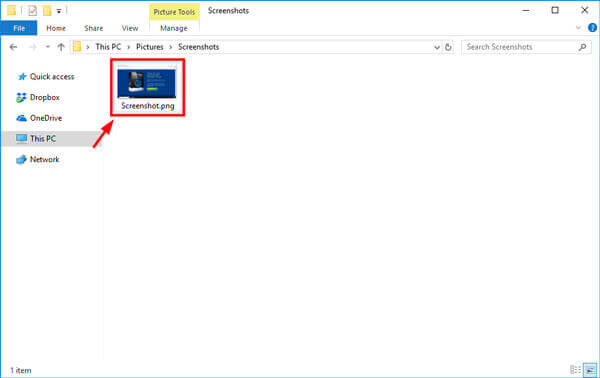
Нажмите здесь, чтобы узнать куда твои скриншоты на компьютере
Если вы хотите создать полную веб-страницу для браузера Chrome, вы также можете воспользоваться Chrome DevTools, чтобы сделать прокручиваемый или полный снимок экрана в HP Pavilion, выполнив следующие действия.
Шаг 1 Открыв браузер Chrome, вы можете нажать кнопку Настройка и управление Google Chrome вариант с тремя вертикальными точками в правом верхнем углу, выберите Дополнительные инструменты вариант и выберите Инструменты разработчика вариант.
Шаг 2 Для доступа к командному меню можно нажать комбинацию клавиш Ctrl+Shift+P. Затем вы можете ввести Скриншот и выберите сделать скриншот в полном размере вариант.
Примечание. Если вам нужно сделать снимок экрана на HP для адаптивного окна, вместо этого вы можете нажать Ctrl + Shift + M.
Шаг 3 Кроме того, вы также можете сделать снимок экрана области, снимок узла и многое другое. После этого изображение будет загружено на ваш компьютер в зависимости от того, что находится в видимой точке обзора.
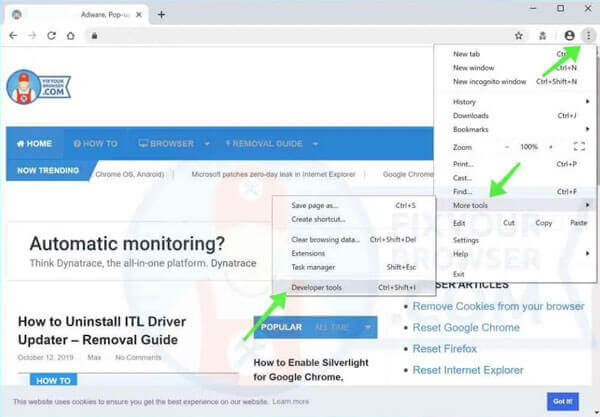
Надстройка Screencast для вашего браузера — еще один эффективный способ сделать снимок экрана на рабочем столе HP. Просто установите надстройку для Chrome или Firefox. Вы можете щелкнуть значок скринкаста, чтобы сделать снимок экрана.
Шаг 1 Перейдите в Интернет-магазин Chrome и введите ключевое слово скриншота, затем вы можете выбрать желаемый вариант, например Nimbus Скриншот и устройство записи видео с экрана.
Шаг 2 Затем нажмите кнопку Добавить в Chrome Кнопка для установки дополнения для вашего браузера. После установки дополнения в левом углу Chrome появится значок Nimbus.
Шаг 3 Просто нажмите на значок, появится список опций, выберите нужный, например, снимок экрана всех веб-страниц, чтобы сделать снимок на HP и соответствующим образом сохранить его на жесткий диск.
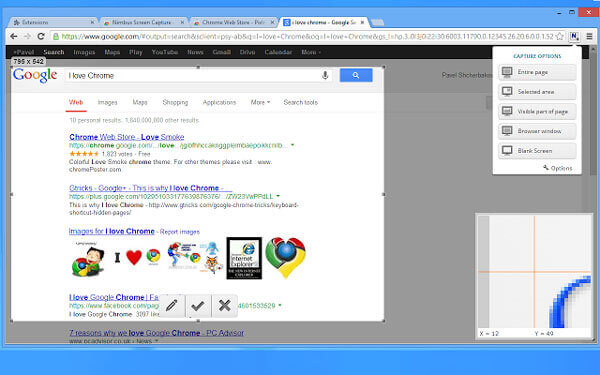
Чтобы сделать снимок экрана веб-страницы на HP Pavilion без дополнительного программного обеспечения, онлайн-инструмент для создания снимков экрана GrabzIt позволяет автоматически делать снимки экрана веб-сайта один раз или через определенные промежутки времени. Более того, он создаст организованный веб-архив, в котором вы сможете легко управлять файлами.
Шаг 1 Скопируйте URL-адрес веб-страницы, которую вы хотите отслеживать, и сделайте снимок экрана на HP. Затем вы можете перейти на Grabz.it, чтобы делать нужные снимки через определенные промежутки времени.
Шаг 2 Вставьте URL-адрес веб-сайта в столбец, прежде чем нажимать кнопку Нагрузка кнопка. Вы также можете ввести пакет URL-адресов в столбцы «Все целевые URL-адреса», а также метод загрузки файлов.
Шаг 3 После этого вы можете нажать кнопку «Начать создание снимков экрана», чтобы автоматически сделать снимок экрана на HP. Затем вы можете сохранять файлы в различных форматах, включая JPG, PNG, PDF, DOCX и многие другие.
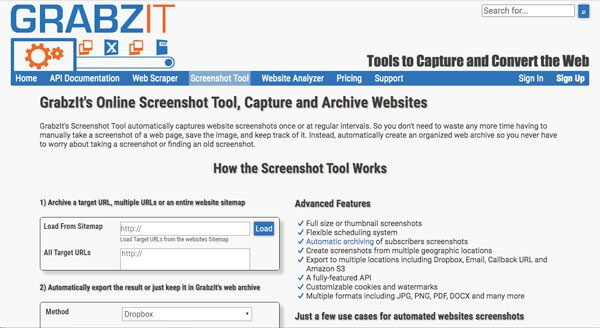
Как настроить формат фото для скриншотов на HP? Можете ли вы редактировать фотографии с аннотациями и рисунками? Как легко управлять снимками экрана в HP? Мастер записи экрана Blu-ray предоставляет бесплатный способ сделать снимок экрана на HP, настроить область захвата, настроить формат фотографии, отредактировать снимки экрана и управлять ими одним щелчком мыши.
Шаг 1 Загрузите и установите бесплатный инструмент для ножниц, вы можете запустить программу на своем компьютере. Если вы хотите настроить формат фотографии, вы можете нажать на кнопку Механизм и выберите изображение в формате PNG, GIF или JPEG из Выход вариант.

Шаг 2 Вернитесь в домашний интерфейс и выберите опцию «Снимок экрана», чтобы сделать снимок экрана на HP. Тогда ваша мышь будет иметь форму креста. Вы можете выбрать нужную область путем перетаскивания. Кроме того, вы можете щелкнуть активное окно напрямую, чтобы сделать снимок экрана.

Шаг 3 После захвата вы увидите небольшую полоску. Эта панель поможет вам сделать рисунок на скриншоте. Вы также можете добавить выноски, тексты, аэрографы и другие элементы. Конечно, вы также можете настроить размер, цвет и другие параметры шрифта.

Шаг 4 Вы можете нажать кнопку Сохранять кнопку, чтобы сохранить файл на свой компьютер. Нажмите кнопку История записи В главном интерфейсе вы можете перейти в медиаменеджер, чтобы просмотреть фотографии, поделиться ими в социальных сетях, удалить файл или даже добавить его в другую папку.

1. Почему вы не можете сделать снимок экрана на HP?
Если у вас возникла проблема при создании снимка экрана на HP, возможно, вы не сможете ничего сделать. Обычно это связано с неправильным или устаревшим драйвером устройства. Если вам нужно легко решить проблему, вам следует убедиться, что все драйверы обновлены. Затем перезагрузите компьютер, чтобы попробовать еще раз.
2. Как напрямую захватить части экрана в Windows 10?
Если вы хотите сделать снимок на HP с Windows 10, вы можете одновременно нажать Windows + Shift + S. Ваш экран станет белым, а курсор изменится с заостренного на курсор в виде перекрестия. Затем вы можете выбрать часть снимка экрана и сохранить его в буфер обмена вашего компьютера.
3. Могу ли я сохранить серию снимков экрана в формате GIF?
Чтобы сохранить снимок экрана на HP в формате GIF, вам просто нужно выбрать формат файла в Blu-ray Master Screen Recorder. Если вы хотите сохранить серию снимков экрана в формате GIF, вам следует воспользоваться функцией записи экрана, чтобы захватить экран в виде анимированного GIF-файла. (Найдите больше конвертеров видео в GIF)
Снимок экрана на HP — это простая задача, с помощью которой вы сможете наглядно объяснить свою идею другим. В статье рассказывается о 5 наиболее часто используемых методах простого создания снимков экрана на HP. Просто узнайте больше о подробном процессе из статьи. Если вы хотите записывать все действия на экране, Blu-ray Master Screen Recorder — всегда хороший вариант, который вы можете принять во внимание.
Больше чтения
4 способа сделать снимок экрана на телефоне HTC
Как сделать скриншот на HTC? Этот пост представляет собой подробное руководство по созданию снимков экрана на телефоне HTC, включая HTC U12+, U11 (life), U Ultra, Bolt и т. д.
Как бесплатно делать снимки экрана на Microsoft Surface
Этот пост представляет собой подробное руководство по созданию снимков экрана на Surface. Вы можете изучить 5 бесплатных способов печати экрана на всех моделях Surface, таких как Surface Pro X7/6/5, Surface Go 2, Surface Laptop Book и т. д.
3 бесплатных способа обрезать снимок экрана на Mac
Как обрезать скриншоты на Mac? В этом посте мы поделимся с вами тремя простыми способами, которые помогут вам с легкостью обрезать снимки экрана на Mac.
Как делать скриншоты карт Google [решено]
Как получить скриншоты Google Maps? В этом посте мы поделимся с вами простыми способами, которые помогут вам легко сделать снимок экрана на Картах Google на Windows, Mac и мобильном телефоне.